การใช้งาน EA Builder
Login เข้าสู่ระบบ
แนะนำ Menu
How To Create Indicators Signals Alert
สร้าง EA จาก Indicator
คำสั่ง Buy/Sell Open, Close
Money Management
Input Parameter
Code และการนำมาใช้งาน
ข้อมูลเสริม
Project ที่ถูกสร้างเอาไว้แล้ว
เปิดใช้งาน Project เดิม
ลบ Project
โปรแกรมที่รองรับการสร้าง Robot
Login เข้าสู่ระบบ
สมัครสมาชิกที่ eabuilder.toptrader.co.th
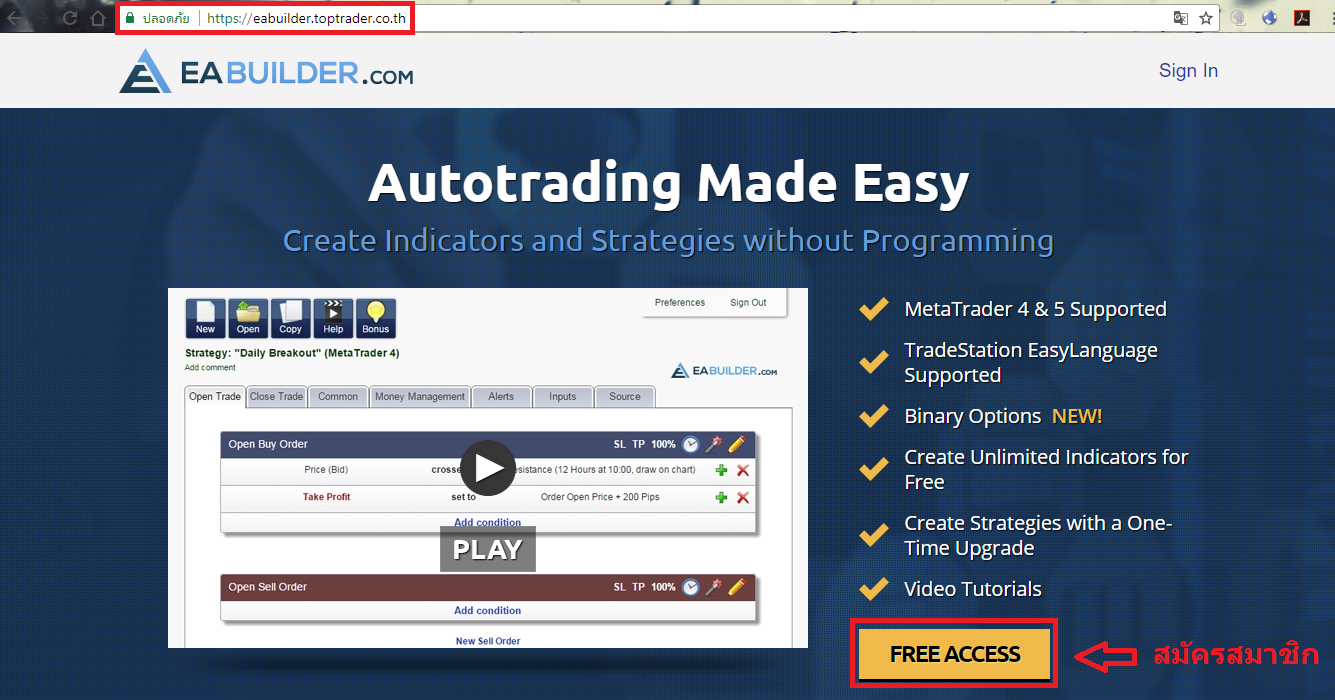
เลือกประเภทของบัญชีที่ต้องการสมัคร

** สามารถเลือกแบบ Free แล้วค่อยจ่ายค่า Upgrade ทีหลังได้
** ความแตกต่าง แบบ Free จะไม่สามารถดู Code ของการสร้าง Robot ที่ส่งคำสั่งอัตโนมัติได้

เมื่อสมัครแบบ Free ให้กรอกชื่อของผู้สมัคร และ Mail ที่ใช้งาน (Mail จะใช้เป็น User Login) จากนั้นกด Sign Up ระบบจะส่ง Password ไปให้ตาม Mail ที่กรอก

เมื่อสมัครแบบ จ่ายเงิน ให้กรอกชื่อของผู้สมัคร และ Mail ที่ใช้งาน (Mail จะใช้เป็น User Login) จากนั้นกด Sign Up ระบบจะส่ง Password ไปให้ตาม Mail ที่กรอก และจะเข้าสู่กระบวนการจ่ายเงินค่าโปรแกรม (ราคา 97$ ครั้งเดียวใช้งานได้ตลอดชีพ ทั้งนี้สามารถใช้งานได้ครั้งละ 1 บัญชีต่อ 1 Web Browser เท่านั้น ไม่สามารถใช้พร้อมกันหลายคนได้)

หลังจากได้รับ User และ Password แล้ว สามารถเข้าได้งานที่ Sign In จากนั้นกรอก Email และ Pass เพื่อเข้าสู่ระบบ
*** กรณีที่ต้องการให้ Web Browser จดจำการ Login สามารถติ๊กที่ Stay signed in ก่อนทำการ Sign In
*** หากลืม Password สามารถกดที่ I forgot my Password เพื่อให้ระบบส่ง Link สำหรับ Reset Password ไปทาง Email ที่สมัคร

หลังจากที่เข้าสู่ระบบจะเจอ Menu Bar ทางด้านบน ซึ่งแต่ละ Menu จะทำงานดังนี้
- New : สร้าง Project ใหม่
- Open : Load Project ที่เคยสร้างไว้กับบัญชีที่ Login
- Copy : สร้าง Project Copy จากอันที่เปิดอยู่ โดยตั้งชื่อใหม่
- Help : Video แนะนำการใช้งานบน Youtube.com
- Bonus : Download Indicator และระบบ Free
- Manual : คู่มือการใช้งานภาษาอังกฤษ
- Preferences : แก้ไขข้อมูลบัญชี
- Sign Out : ออกจากระบบ
How to Create Indicators Signals Alert
ตัวอย่างการสร้าง Indicator Signals Alert ด้วย Stochastic Oscillator

เราจะทำการสร้างสัญญาณลูกศรขึ้น (สีฟ้า) เมื่อ เส้นสีฟ้า (Value) ตัดเส้นสีแดง (Signal) ขึ้น
และสร้างสัญญาณลูกศรลง (สีแดง) ลูกศรลง (สีแดง) ) เมื่อ เส้นสีฟ้า (Value) ตัดเส้นสีแดง (Signal) ลง
ในกราฟราคาของสินค้าปัจจุบัน

กด New เพื่อสร้างระบบ จากนั้น เลือกโปรแกรมเป็น Metatrader 4 , Indicator และตั้งชื่อของระบบ จากนั้น กด Create

กดที่ Add Condition จากนั้นเลือก Stochastic Oscillator และกำหนด Indicator Buffer เป็น Base line, crosses above, และเลือก Stochastic Oscillator อีกครั้ง แต่กำหนด Indicator Buffer เป็น Signal line แล้วคลิ๊ก ok

เราจะได้ข้อมูลตามภาพ

จากนั้น ให้กดที่ icon สำหรับปรับแต่ง Display style

ในส่วนของ Indicator Type เลือก Arrow, Arrow Up และสีให้เลือกเป็น Blue ส่วนใน Label เลือกเป็น “Buy” และเลือก Candlestick เป็น Low เพื่อที่จะให้วาดลูกศรที่แท่งเทียนด้านล่าง

จากนั้น Click OK จะได้ระบบแสดงลูกศรสีฟ้าตามรูป

คราวนี้เรามาสร้าง Arrow สีแดงสำหรับสัญญาณ Sell โดยการคลิ๊กที่ New Indicator Buffer จากนั้นกดที่ Create the opposite เพื่อสร้างสัญญาณฝั่งตรงข้าม


จากนั้นเพื่อที่จะสร้างลูกศร สำหรับบอกสัญญาณ ให้เราไปที่ Tab Common และเลือก Indicator In Chart Windows สำหรับหน้าสินค้าปัจจุบัน หรือ Indicator In Separate Windows ในหน้าสินค้าที่แยกออกมา

จากนั้น ไปที่ Alert tab เพื่อที่จะให้มีสัญญาณ Alert ขึ้นมาแสดงเป็น Popup ข้อความ หรือให้แสดงส่วนต่างๆ ไม่ว่าจะเป็น Alert ในโทรศัพท์ หรือส่ง E-mail ก็ได้เช่นกัน

จากนั้น ให้ไปที่ Input Tab เพื่อทำการกำหนดให้เลือกตอนใช้งานว่า จะเปิด หรือปิดการแจ้งเตือน

จากนั้นไปที่ Tab Source เพื่อทำการ Copy เอา Code สำหรับการสร้าง Indicator ไปใช้งานบน MT4

ซึ่งในส่วนนี้ สามารถ Copy Code หรือ Download ไปใช้งานก็ได้
จากนั้น ให้ทำการเปิด Metaeditor ขึ้นมา และทำการ Compile File ที่ Download มา (ซึ่งในตัวอย่าง ใช้วิธีการ Copy Code มาวางใน File ที่ถูกสร้างขึ้น และทำการ Compile)


จากนั้น กลับไปที่ Metatrader และมองหา Indicator ใหม่ที่ถูกสร้างขึ้น ในทางด้านซ้ายมือ

Double Click หรือทำการลาก Indicator มาวางใน Chart จะเห็น Input Audible_Alert ให้เลือกเป็น True และกด OK

จะเห็นลูกศรที่แสดงการตัดของเส้น Oscillator อยู่ในกราฟ

จากที่เราเห็นคือ ลูกศรที่แสดงนั้น ทับอยู่บนแท่งเทียน ให้เรากลับมาที่ EA Builder จากนั้น กดที่เครื่องหมายบวก เพื่อทำการเพิ่มเงื่อนไขสำหรับการขยับลูกศรด้านล่างให้ห่างจากราคา

เลือกเป็น ลบ และกำหนดระยะ 10 pips

จากนั้น เพื่อให้สามารถใชได้ทุกสินค้า และทุก Time Frames เราจะใช้ Average True Rang ลบลูกศรที่ไม่มีอยู่จริงออก

กด Create the opposite อีกครั้ง เพื่อทำฝั่งตรงข้าม

จากนั้น แก้ไขสีของลูกศรด้านล่างเป็นแดง และปรับ Average True Rang เป็น บวก

จากนั้น Copy Code ไปทำการ Compile อีกครั้ง เพื่อดูผลลัพธ์

จากผลลัพธ์ที่ได้ พบว่าลูกศรที่บอกสัญญาณนั้นมีมากเกินไป ซึ่งเราจะมากรอกออกด้วย Level ของ Stochastic Oscillator โดยใช้ Level Zone 20 และ 80 โดยกลับไปที่ EA Builder ทำการเพิ่ม Condition ใช้ Stochastic Oscillator เลือก is Below Value 20

จากนั้นกด Magic icon และปรับค่าเป็น 80

จากนั้นให้ทำการ Copy Code มา Compile และมาดูผลลัพธ์อีกครั้ง จะเห็นได้ว่า ลูกศรถูกกรองออกเหลือแค่สัญญาณที่ตัดกันเฉพาะใน Zone ที่เรากำหนดเอาไว้แล้ว

ซึ่งเราสามารถใช้ Indicator หลายๆตัวกำหนดเงื่อนไข เพื้อแจ้งสัญญาณที่เกิดขึ้นได้เช่นกัน ซึ่งในตัวอย่างก็จะเป็นสัญญาณจาก CCI Colored ที่เพิ่มเข้ามา

หากต้องการใช้งาน Notification บนโทรศัพท์มือถือ สามารถใช้งาน Function Alert จากนั้นเลือก Notification for Mobile เพื่อให้สามารถรับสัญญาณบนโทรศัพท์ได้ทันที
ตัวอย่างการสร้าง Robot Trade จาก Custom Indicator โดยเราจะให้ Robot ส่งคำสั่งด้วยเงื่อนไขดังนี้
ลูกศรสีฟ้า ให้ทำการ Buy ในแท่งถัดไป ถ้ามี Sell ให้ปิด Sell
ลูกศรสีแดง ให้ทำการ Sell ในแท่งถัดไป ถ้ามี Buy ให้ปิด Buy

ทำการเพิ่มเงื่อนไข และ Upload Custom Indicator ที่จะใช้ส่ง Signals




จะเห็น Indicator ที่เราเพิ่มเข้ามาใน List ให้ทำการเลือก Indicator Buffer เป็น Buffer 1 (Color Blue)

และตั้ง is not equal to Value ไม่เท่ากับ 0


จากนั้น ทำฝั่งตรงข้าม โดยให้เป็นสัญญาณ Sell ใช้ Arrow Red



เราสามารถตั้ง TP/SL ได้ทันที และอย่าลืมตั้ง Maximum Open Trades เท่ากับ 1 เพื่อป้องกันการยิง Order ซ้ำ

